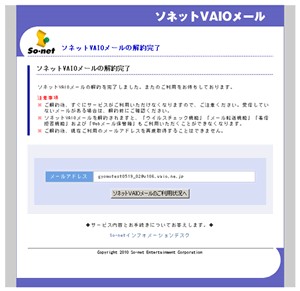お申し込み/パスワード変更/解約
So-netのサービスをまだご利用でないお客さま
ソネットVAIOメールのお申し込みにはSo-netのユーザーIDが必要です。
下記より、事前に接続サービスへご入会いただいた後に、上記「お申し込み」ボタンからお手続きください。
※ソネットVAIOメールのお申し込みには、So-netのユーザーIDとパスワードが必要です。
ユーザーIDとパスワードは忘れないようにしてください。
下記より、事前に接続サービスへご入会いただいた後に、上記「お申し込み」ボタンからお手続きください。
※ソネットVAIOメールのお申し込みには、So-netのユーザーIDとパスワードが必要です。
ユーザーIDとパスワードは忘れないようにしてください。
パスワード変更手続き方法
「パスワード変更」をクリックします。
「ユーザーID」入力画面が表示されますので、So-netのユーザーIDを入力し、「次へ」をクリックしてください。
次に、「ユーザーIDパスワード」入力画面が表示されますので、パスワードを入力し、「パスワードでログイン」ボタンをクリックしてください。
次に、「ユーザーIDパスワード」入力画面が表示されますので、パスワードを入力し、「パスワードでログイン」ボタンをクリックしてください。
手続き対象ユーザーIDの確認画面が表示されますので画面を確認し、間違いがなければ「実行」ボタンをクリックします。
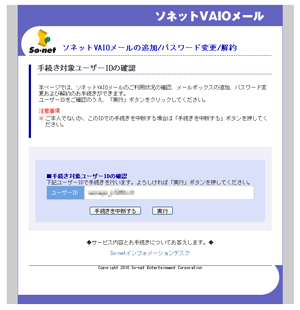
「利用状況画面」が表示され、現在ご利用になっているソネットVAIOメールのメールボックス名が表示されます。パスワードを変更したいメールボックスを選択し、「選択したメールボックスのパスワードを設定する」ボタンをクリックします。
-
※ ソネットVAIOメールを複数ご利用になっている場合は、複数のメールボックス名が表示されます。
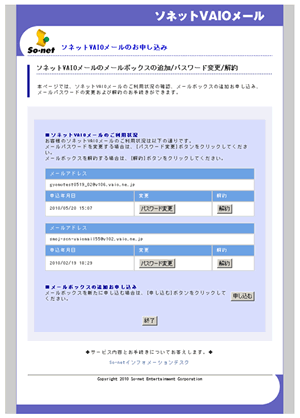
「パスワード設定画面」が表示されますので、新しく設定したいパスワードを入力します。パスワードは確認のために2回入力し、「実行」ボタンをクリックします。
-
※ パスワードは、メールの送受信時に必要になりますので、必ずメモを取っていただきますようお願いいたします。 ※ パスワードの使用可能文字等については、こちらをご確認ください。
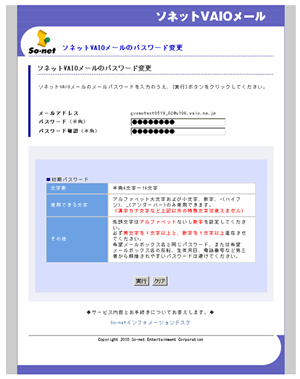
「パスワード設定完了画面」が表示されます。
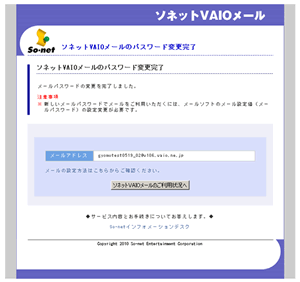
パスワードで使用できる文字、文字数など
■ 文字数
半角で8文字以上16文字以内
■使用できる文字
アルファベット大文字/小文字、数字、“‐”(ハイフン)、“_”(アンダーバー)のみ使用可。
■注意事項
・先頭文字はアルファベットないし数字を設定してください。
・必ず英文字を1文字以上と、数字を1文字以上混在させてください。
・希望メールボックス名と同じパスワード、または希望メールボックス名の反転、生年月日、電話番号など、第三者から類推されやすいパスワードは避けてください。
半角で8文字以上16文字以内
■使用できる文字
アルファベット大文字/小文字、数字、“‐”(ハイフン)、“_”(アンダーバー)のみ使用可。
■注意事項
・先頭文字はアルファベットないし数字を設定してください。
・必ず英文字を1文字以上と、数字を1文字以上混在させてください。
・希望メールボックス名と同じパスワード、または希望メールボックス名の反転、生年月日、電話番号など、第三者から類推されやすいパスワードは避けてください。
解約手続き方法
「解約」ボタンをクリックします。
「ユーザーID」入力画面が表示されますので、So-netのユーザーIDを入力し、「次へ」をクリックしてください。
次に、「ユーザーIDパスワード」入力画面が表示されますので、パスワードを入力し、「パスワードでログイン」ボタンをクリックしてください。
次に、「ユーザーIDパスワード」入力画面が表示されますので、パスワードを入力し、「パスワードでログイン」ボタンをクリックしてください。
手続き対象ユーザーIDの確認画面が表示されますので画面を確認し、間違いがなければ「実行」ボタンをクリックします。
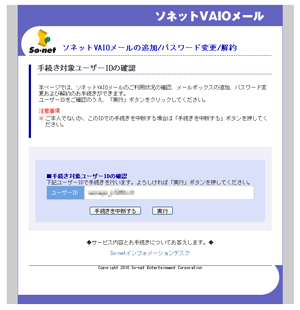
「利用状況画面」が表示され、現在ご利用いただいているソネットVAIOメールのメールボックス名が表示されます。解約したいメールボックス名を入力し、「解約する」ボタンをクリックします。
-
※ ソネットVAIOメールを複数ご利用になっている場合は、複数のメールボックス名が表示されます。 ※ ソネットVAIOメールを解約すると、そのソネットVAIOメールのメールアドレスを再取得することはできませんのでご注意ください。
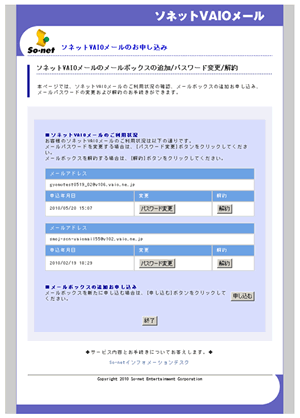
「解約確認画面」が表示されますので、表示されている内容が正しければ、「実行」ボタンをクリックします。

「解約完了画面」が表示されます。これでソネットVAIOメールの解約は完了です。